
Künstliche Intelligenz macht das Schaffen von Kunst so einfach wie nie zuvor, denn alles, was Sie tun müssen, ist, ein Konzept zu visualisieren und es in Worte zu übersetzen, die es dann in ein Kunstwerk verwandeln. Eines der Tools, mit denen Sie KI-Kunst erstellen können, ist Midjourney, ein leistungsstarkes, auf Discord basierendes KI-Tool, mit dem Sie beeindruckende Designs und Grafiken erstellen können. Wenn Sie sich fragen, ob Sie mit Midjourney Kunst mit transparentem Hintergrund erstellen können, sollte der folgende Beitrag alles erklären, was Sie wissen müssen, wie Sie Transparenz auf Midjourney-Bilder anwenden und vieles mehr.
Nein. Wenn Sie auf halbem Weg eine Aufforderung zum Erstellen eines Bildes eingeben, wird das resultierende Bild im JPG-Format gespeichert. Da JPG-Dateien den RGB-Farbraum verwenden, der keine Transparenz unterstützt. Auch wenn Sie Midjourney ausdrücklich bitten, ein Bild mit transparentem Hintergrund bereitzustellen, ändert sich daran nichts, da die KI Ihre Anfrage nicht bearbeiten kann.
Da nun festgestellt wurde, dass Sie Bilder mit transparentem Hintergrund nicht direkt auf Midjourney erstellen können, besteht die einzige Möglichkeit, sie zu erstellen, darin, auf Midjourney Kunstwerke mit einem festen Hintergrund zu erstellen und diese dann zu verwenden Andere Werkzeuge Bearbeiten Sie es, um seinen Hintergrund zu entfernen.
Um es Ihnen leichter zu machen, den Hintergrund Ihres Bildes zu entfernen, stellen Sie sicher, dass das in Midjourney erstellte Bildmaterial einen minimalen Hintergrund mit einer einfarbigen Farbe hat, damit es leicht entfernt werden kann beim Bearbeiten entfernt. Eine Möglichkeit besteht darin, zusätzlich zur eigentlichen Eingabeaufforderung die folgenden beliebigen Schlüsselwörter in die Eingabeaufforderung einzugeben:
Diese Tipps sollen Midjourney anleiten, ein sauberes Bild mit einem einfachen Hintergrund zu erzwingen, damit diese bei der Nachbearbeitung leicht entfernt werden können. Darüber hinaus können Sie Ihrer Eingabe einen negativen Hinweis hinzufügen, indem Sie eines oder mehrere der folgenden Details hinzufügen:
Wenn Sie ein Logo mit transparentem Hintergrund erstellen möchten, können Sie im Tipp eines der folgenden Schlüsselwörter verwenden:
Sie Sie können versuchen, verschiedene Sätze von Eingabeaufforderungen zu verwenden, um das gewünschte Bild zu erhalten.
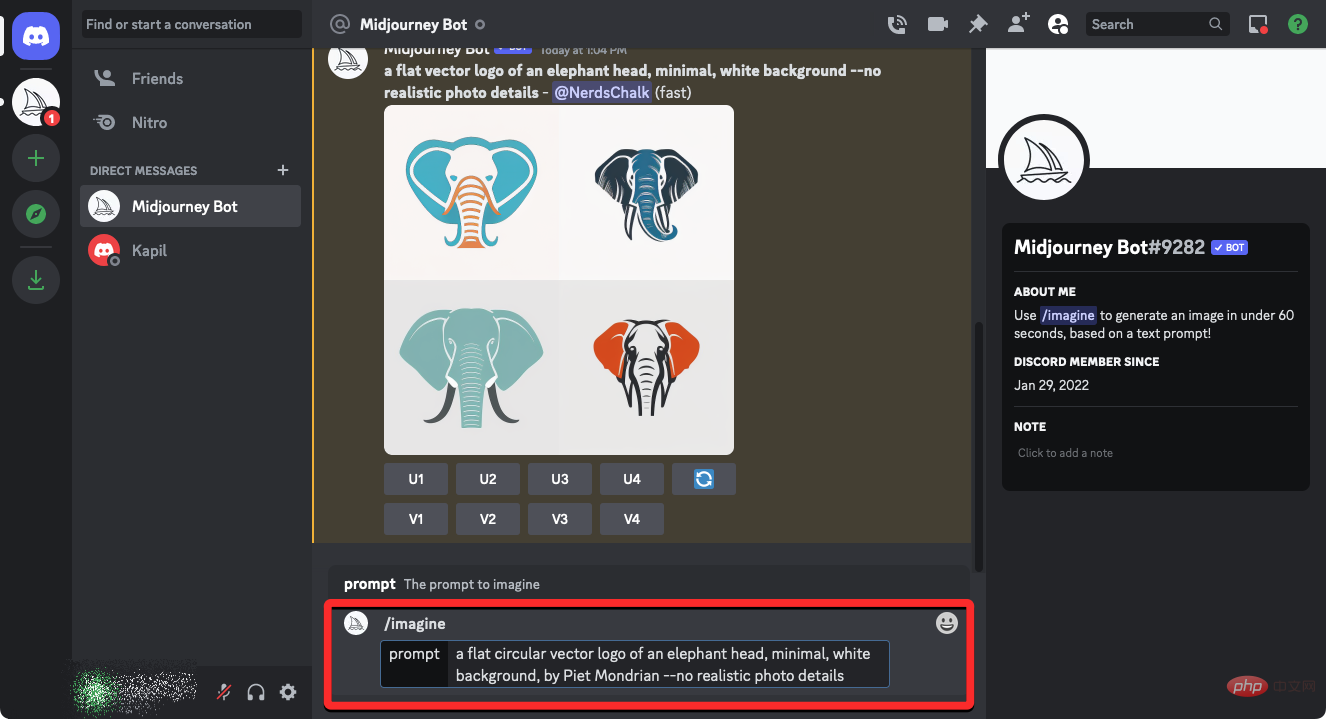
Wenn Sie dies tun, bitten Sie Midjourney bitte, Ihr bevorzugtes Bild mithilfe der Tasten U1-U4 unter dem Bildbeispiel zu vergrößern.
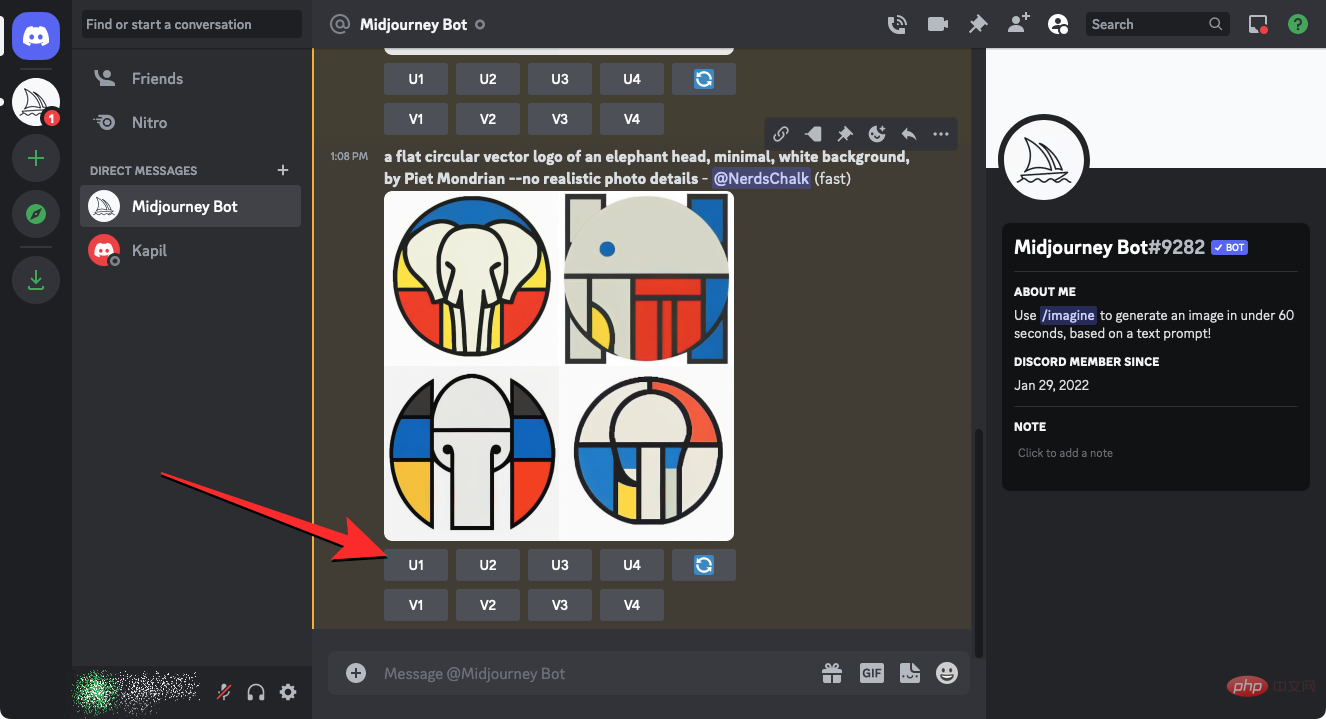
Nachdem Sie das gewünschte Bild vergrößert haben, klicken Sie darauf, um es zu vergrößern und auf Ihrem Gerät zu speichern.

Nachdem Sie das Kunstwerk mit einem einfarbigen oder einfarbigen Hintergrund erstellt haben, besteht der nächste Schritt darin, diesen Hintergrund vollständig zu entfernen, um ein transparentes Bild zu erstellen, in dem nur das Hauptmotiv in der KI zu sehen ist Kunst bleibt sichtbar. In diesem Fall verwenden wir „remove.bg“, ein beliebtes Online-Tool zum Entfernen von Bildhintergründen. Wenn Sie dieses Tool in Ihrem Webbrowser öffnen, klicken Sie auf „Bild hochladen“.
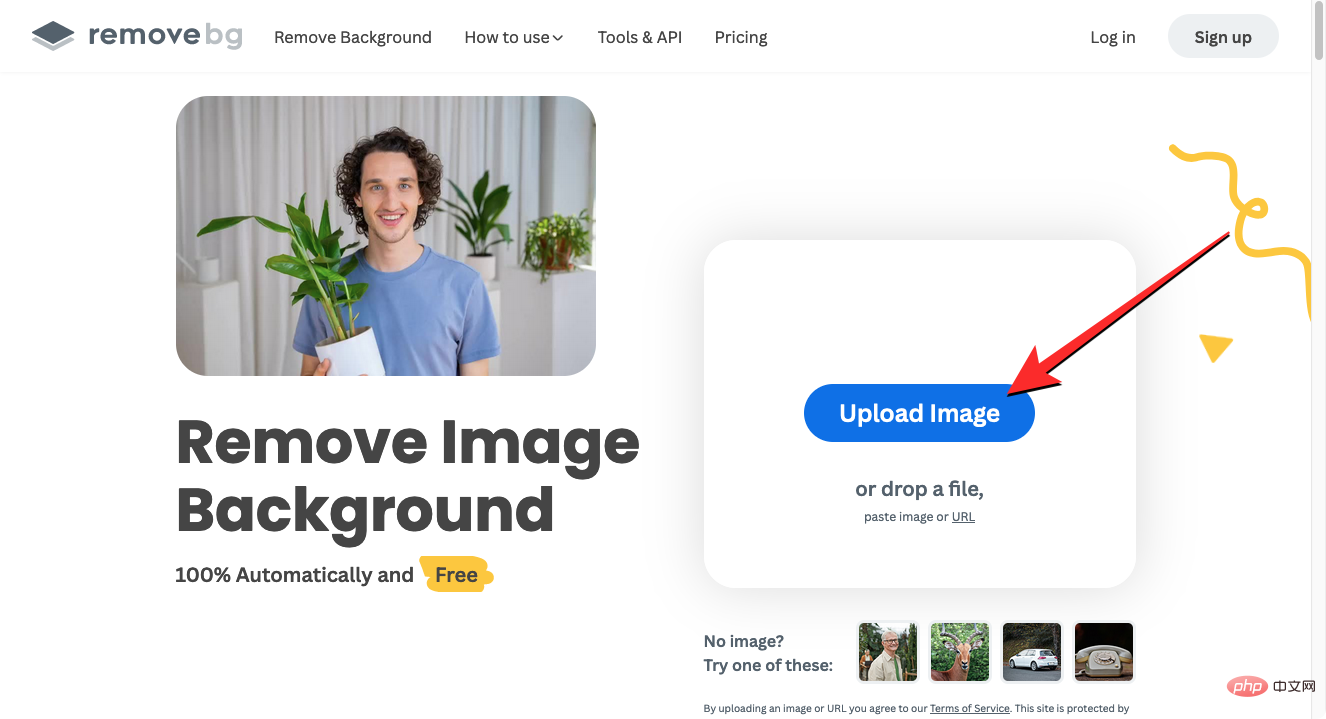 Wählen Sie als Nächstes das Bild aus, das Sie in Midjourney gespeichert haben, um es im Tool „remove.bg“ zu öffnen.
Wählen Sie als Nächstes das Bild aus, das Sie in Midjourney gespeichert haben, um es im Tool „remove.bg“ zu öffnen.
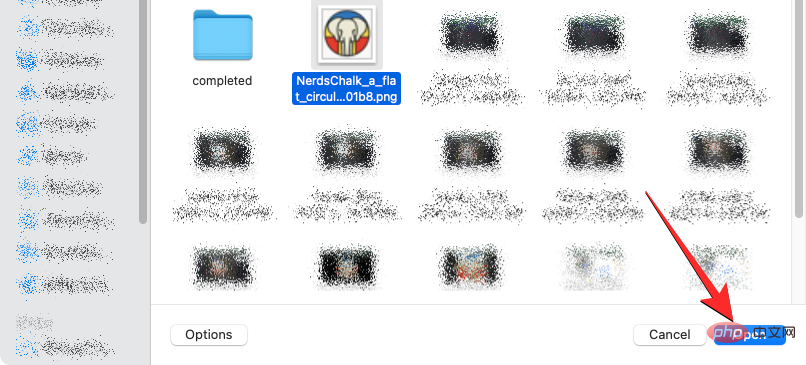 Sobald Sie ein Bild hochladen, bearbeitet das Tool „remove.bg“ es automatisch, um den Hintergrund zu entfernen. Sobald die Bearbeitung abgeschlossen ist, sollten Sie Ihr bearbeitetes Bild ohne Hintergrund auf Ihrem Bildschirm sehen. Wenn Sie mit der Ausgabe zufrieden sind, können Sie die PNG-Datei
Sobald Sie ein Bild hochladen, bearbeitet das Tool „remove.bg“ es automatisch, um den Hintergrund zu entfernen. Sobald die Bearbeitung abgeschlossen ist, sollten Sie Ihr bearbeitetes Bild ohne Hintergrund auf Ihrem Bildschirm sehen. Wenn Sie mit der Ausgabe zufrieden sind, können Sie die PNG-Datei
Sie können auch die Option „HD herunterladen“ verwenden, dafür müssen Sie sich jedoch registrieren und ein Konto auf Remove.bg erstellen.
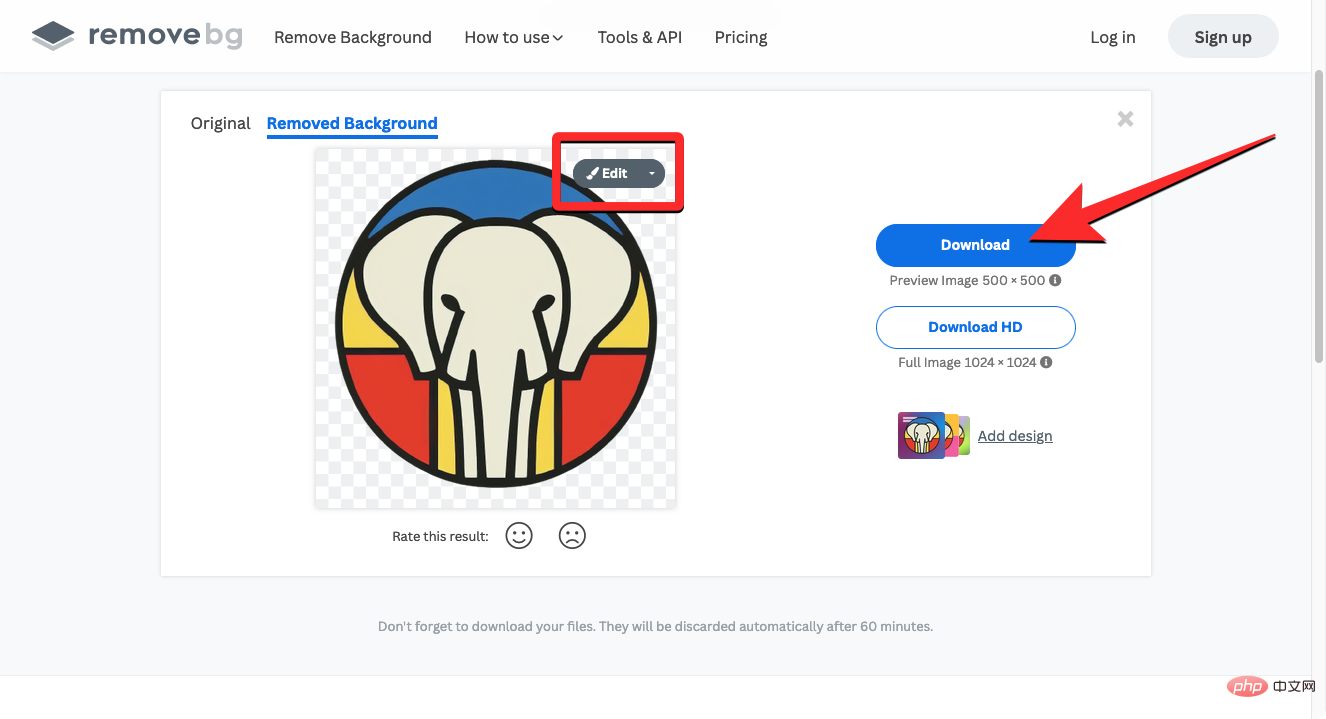 Wenn Sie mit den von Remove.bg vorgenommenen Änderungen nicht zufrieden sind, können Sie auf der Seite „Entfernte Hintergründe“ auf
Wenn Sie mit den von Remove.bg vorgenommenen Änderungen nicht zufrieden sind, können Sie auf der Seite „Entfernte Hintergründe“ auf
“ klicken, um Änderungen manuell vorzunehmen. Auf Ihrem Gerät gespeicherte Dateien haben einen transparenten Hintergrund.
Weitere Tools, mit denen Sie transparente Bilder erstellen können, sind Canva, Adobe Photoshop, GIMP und Adobe Express. Sie können dafür sogar Microsoft PowerPoint verwenden:Wenn Sie ein iPhone haben, ist es mit Visual Finder unter iOS 16 sogar noch einfacher, Hintergründe von Bildern zu entfernen. Sie können sich unsere spezielle Anleitung über den folgenden Link ansehen:
Um Ihnen beim Erstellen von Bildern mit Midjourney zu helfen, mit denen sich der Hintergrund leicht entfernen lässt, können Sie die unten aufgeführten Tipps befolgen.
Um ein Bild mit transparentem Hintergrund zu erstellen, müssen Sie Midjourney bitten, Ihnen das Kunstwerk mit einem einfarbigen Hintergrund zu zeigen. Sie können einen der folgenden Tipps verwenden, um dies zu erreichen:
/imagine [Kunstbeschreibung], [Hintergrundtyp/-farbe],
minimal/Imagine [Art Description], [Background Type/Color], [Art Style]
— Kein Text, keine BuchstabenDas obige ist der detaillierte Inhalt vonVerwenden Sie diese Problemumgehungen und Tipps, um einen transparenten Hintergrund auf Zwischenbildern zu erhalten. Für weitere Informationen folgen Sie bitte anderen verwandten Artikeln auf der PHP chinesischen Website!




